カメラ本体に「PlayMemories Camera Apps」のアプリをPC経由でインストールする方法
「NEX-6」「NEX-5R」に搭載された、新しい機能をアプリケーションとしてダウンロードできる「PlayMemories Camera Apps」。当blogでも何回か紹介させて頂きました。
【関連blogエントリー】
[12.12.21 当店blogエントリー]
・「PlayMemories Camera Apps」 に3つのアプリが追加!
[12.12.06 当店blogエントリー]
・Wi-Fi機能を搭載を搭載し、AF性能が大幅に進化したミラーレス一眼カメラ「NEX-5R」レビュー - PlayMemories Camera Appsでアプリをダウンロードしてみる -
[12.11.19 当店blogエントリー]
・まだあった新型NEX購入キャンペーン、「PlayMemories Camera Apps アプリプレゼントキャンペーン」開始!
カメラを買い換えることなく新機能を追加出来る画期的なシステムではあるのですが、カメラ本体からインストール作業をするとなるとかなり面倒くさいんですよね^^;かなり億劫になっている方もいらっしゃるのではないでしょうか?
今回はそんな方に、パソコンを経由してカンタンにカメラにアプリケーションを取り込む方法をお伝えしたいと思います。

デジタル一眼カメラ「NEX-5R」
ソニーストア販売価格:67,800円(税込)~
ソニーポイント:5%(3,390ポイント~)
⇒ 商品詳細はこちら

デジタル一眼カメラ「NEX-6」
ソニーストア販売価格:92,800円(税込)~
ソニーポイント:5%(4,640ポイント~)
⇒ 商品詳細はこちら
【ソニーストア購入特典】


~・~・~・~・~・~・~・~・~・~・~・~・~・~・~・~・~・~・
「PlayMemories Camera Apps」を利用するには、「Sony Entertainment Network」のアカウントが必要です。アカウントを取得していない方は改めて作成する必要があります。アカウントの作成方法については、以下のエントリーで紹介していますので、そちらを参考にして下さい。
【関連blogエントリー】
[12.11.14 当店blogエントリー]
・PlayMemproes Online(プレイメモリーズオンライン)を使って様々な機器で写真や動画を共有しよう!
~・~・~・~・~・~・~・~・~・~・~・~・~・~・~・~・~・~・
まずはパソコンとカメラ(今回は愛機「NEX-6」を使用)を接続します。
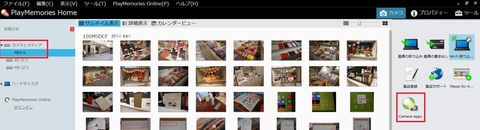
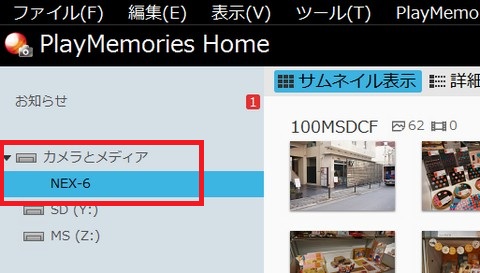
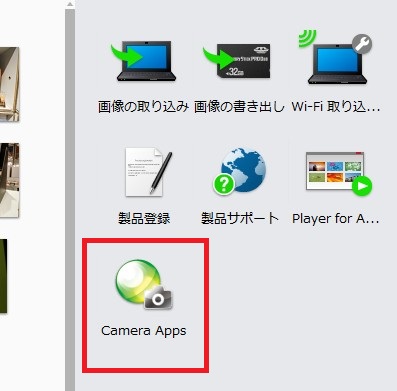
接続すると同時に、パソコンにて「PlayMemories Home」が起動します(起動しなかった方は手動で起動して下さい)。左メニューに【NEX-6】が表示されていますので、接続状態にあることが確認できます。【NEX-6】を選択すると、右側にのアイコン一覧が表示されます。これらアイコンは、NEX-6を接続することで操作できる機能って所でしょうか。その中に【Camera Apps】のアイコンがありますので、そのアイコンをクリックして下さい。
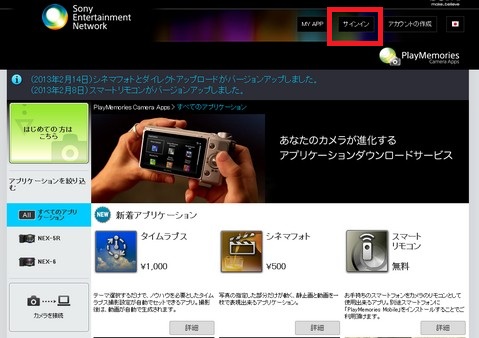
するとブラウザーが立ち上がって、「Sony Entertainment Network」のホームページが表示されます。画面上部の【サインイン】を選択し、ログインして下さい。
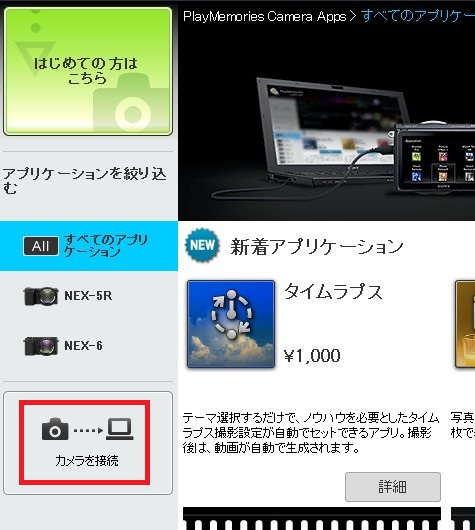
画面左側(赤枠)を見るとカメラが接続されていることが確認できます。この状態ではカメラに直接アプリをインストールすることは出来ません。インストールするには、「PlayMemories Camera Apps Downloader」というソフトを経由しなければいけないからです。
画面左側(赤枠)をクリックすると、インストーラーのダウンロードが始まります。ダウンロードしソフトをインストールして下さい。
画面表示を見る限りソフトははパソコンだけでなく、カメラにも何かしらの機能が追加されているようです。
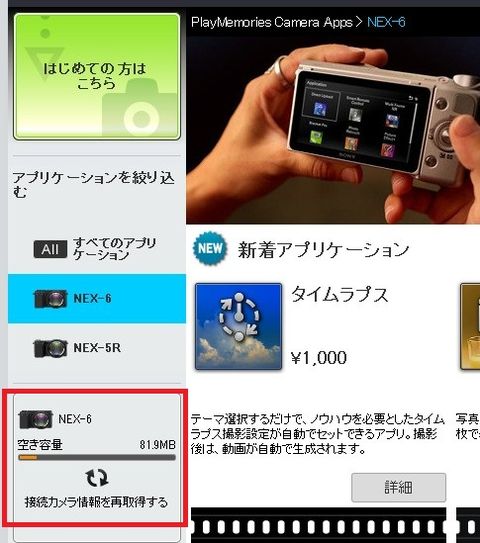
インストールが完了すると、画面左側の表示が上記画面のように変更されます。アプリ用に確保されているメモリーが後81.9MB残っていることも確認できるようになりました。この表示を見る限りでは、カメラ側でアプリ用に用意さられたメモリーは100MBくらいでしょうか。
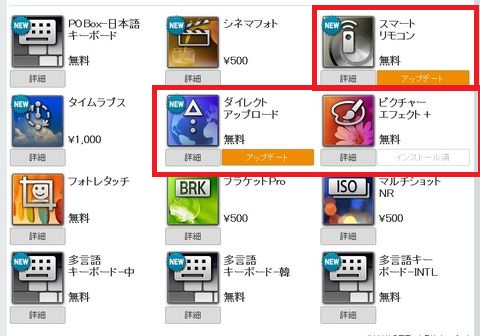
画面では現在のダウンロード状況も把握することが出来ます。私のカメラでは「スマートリモコン」「ダイレクトアップロード」「ピクチャーエフェクト+」がカメラにインストールされているようで、その内の「スマートリモコン」「ダイレクトアップロード」はアップデートが提供されているようです。カメラ側ではアップデートがあるかは分からないので、定期的に確認しておく方がいいかもしれませんね。
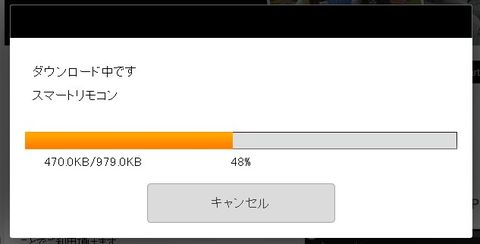
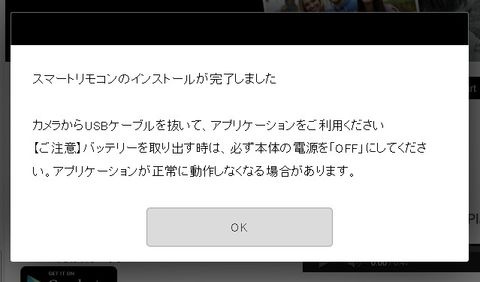
早速アップデートしておきました。アップデートボタンを押すだけでカメラに直接インストールすることが出来ますのでかなり便利ですね。
新規アプリも同様にカメラに直接インストールすることが可能です。
-・-・-・-・-・-・-・-・-・-・-・-・-・-・-・-・-・-・
カメラ単体で「PlayMemories Camera Apps」をタウンロードしようとすると、操作しにくかったり、表示に時間がかかったりと、煩わしく感じるときがありますが、パソコンでの操作は快適そのもの。「PlayMemories Camera Apps」対応カメラをお持ちの方は、パソコンからアクセスしてアプリの管理をした方が良さそうです。私は今後パソコンで管理することにします^^

「PlayMemories Camera Apps」のご案内はこちらからどうぞ

【ソニーストア】デジタル一眼カメラ「NEX-5R」のご案内はこちらからどうぞ

【ソニーストア】デジタル一眼カメラ「NEX-6」のご案内はこちらからどうぞ
【関連blogエントリー】
[13.01.04 当店blogエントリー]
・NEX-6等に新しく搭載された「マルチインターフェースシュー」のちょっとした使い方
[12.12.06 当店blogエントリー]
・Wi-Fi機能を搭載を搭載し、AF性能が大幅に進化したミラーレス一眼カメラ「NEX-5R」レビュー - PlayMemories Camera Appsでアプリをダウンロードしてみる -
[12.12.03 当店blogエントリー]
・Wi-Fi機能を搭載を搭載し、AF性能が大幅に進化したミラーレス一眼カメラ「NEX-5R」レビュー - 「NEX-5N」と外観を比較してみる -
[12.12.01 当店blogエントリー]
・Wi-Fi機能を搭載を搭載し、AF性能が大幅に進化したミラーレス一眼カメラ「NEX-5R」レビュー - 開梱編 -
[12.11.28 当店blogエントリー]
・ファインダー内蔵のミラーレス一眼カメラ「NEX-6」レビュー - 全画素超解像ズームを使いやすく設定してみよう -
[12.11.21 当店blogエントリー]
・ファインダー内蔵のミラーレス一眼カメラ「NEX-6」レビュー - 初期設定編 -
[12.11.20 当店blogエントリー]
・ファインダー内蔵のミラーレス一眼カメラ「NEX-6」レビュー - 本体編 -
[12.11.19 当店blogエントリー]
・ファインダー内蔵のミラーレス一眼カメラ「NEX-6」レビュー - 開梱編 -
Facebook コメント











































コメント 0